Windows10创意者版自动清理磁盘内的垃圾文件设置方法
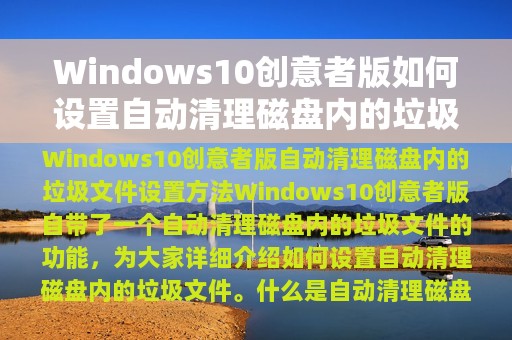
Windows10创意者版自带了一个自动清理磁盘内的垃圾文件的功能,可以帮助用户自动清理不需要的文件,从而释放磁盘空间。本文将围绕这一功能展开,为大家详细介绍如何设置自动清理磁盘内的垃圾文件。
文章列表:
什么是自动清理磁盘内的垃圾文件?
-
自动清理磁盘内的垃圾文件是Windows10创意者版自带的一个功能,可以帮助用户自动清理不需要的文件。
-
这些文件包括临时文件、回收站中的文件、日志文件等。
为什么要设置自动清理磁盘内的垃圾文件?
-
随着时间的推移,磁盘内会积累大量的垃圾文件,这些文件占据了宝贵的磁盘空间。
-
如果不及时清理这些文件,会导致磁盘空间不足,影响系统的正常运行。
-
设置自动清理磁盘内的垃圾文件可以帮助用户定期清理这些文件,从而释放磁盘空间。
如何设置自动清理磁盘内的垃圾文件?
-
步骤1:打开“设置”应用程序。
-
步骤2:选择“系统”选项。
-
步骤3:选择“存储”选项。
-
步骤4:在“存储”页面中,找到“免费空间少于”选项,并选择一个值。
-
步骤5:在“免费空间少于”下方,找到“自动清理”选项,并打开它。
如何手动清理磁盘内的垃圾文件?
-
步骤1:打开“文件资源管理器”应用程序。
-
步骤2:在左侧导航栏中选择“此电脑”。
-
步骤3:找到需要清理的磁盘,右键单击它,并选择“属性”。
-
步骤4:在“属性”对话框中,选择“磁盘清理”选项。
-
步骤5:在“磁盘清理”对话框中,选择需要清理的文件类型,并点击“确定”按钮。
通过本文的介绍,相信大家已经了解了如何设置Windows10创意者版自动清理磁盘内的垃圾文件的方法,希望对大家有所帮助。如果您还有其他问题,可以在评论区留言,我们会尽快回复。
